AirDrop non funziona? Ecco le soluzioni!
Che cos’é AirDrop? AirDrop non funziona? In questo articolo, ti offriamo 5 modi per risolvere AirDrop non funziona su iPhone/Mac.
“AirDrop da iPhone a Mac non funziona, c’è un modo per risolverlo velocemente?” “Qual è il motivo per cui non funziona AirDrop su iPhone, puoi aiutarmi ad analizzarlo?” Molti utenti incontrano spesso problemi irrisolvibili perché non hanno familiarità con AirDrop. In questo momento, leggi attentamente il metodo in questo articolo.
Forse hai verificato molti modi per risolvere AirDrop iPhone non funziona, ma non sai come scegliere. Non importa, l’articolo parte dal motivo e ti fornisce un’analisi completa su come risolvere i problemi con AirDrop. L’articolo spiegherà dai seguenti tre aspetti:
1. Che cos’é AirDrop
Prima di risolvere il problema di non funziona AirDrop, spiega prima in dettaglio cos’è AirDrop. AirDrop è uno strumento di trasferimento file lanciato da Apple. AirDrop può aiutare gli utenti a trasferire file tra iPhone, iPad e Mac. Quando si utilizza AirDrop per trasferire file, non è obbligatorio che i due dispositivi siano sulla stessa rete. Puoi vedere le informazioni del mittente quando accedi al tuo ID Apple.
2. Come risolvere non funziona AirDrop su iPhone/Mac
Dopo aver letto l’introduzione di cui sopra su AirDrop, ora introdurrò il metodo per come risolvere non funziona AirDrop su iPhone/Mac. Si prega di fare riferimento ai seguenti punti per provare a risolvere il problema. Se i seguenti metodi non possono risolvere il tuo problema o desideri provare un metodo più efficiente, ti consigliamo di controllare direttamente il metodo 3 dell’articolo.
1. Assicurati che Airdrop sia attivato correttamente.
Quando AirDrop non funziona, per prima cosa controlla se Airdrop è stato attivato correttamente. Controlla il tuo bluetooth, il wifi è attivo. Se Airdrop è impostato per essere visibile a tutti. E devi anche verificare se la “Modalità Non disturbare” del dispositivo è disattivata.
2. Il logo Aridrop diventa grigio.
Se il logo Aridrop è disattivato, attiva e applica Airdrop nelle impostazioni. I passaggi specifici sono i seguenti:
Passaggio 1. Apri “Impostazioni” e tocca “Tempo di utilizzo”.
Passaggio 2. Seleziona “Restrizioni sui contenuti e sulla privacy”, quindi fai clic su “Restrizioni sui contenuti”.
Passaggio 3. Infine apri e applica Airdrop.
3. Accedi nuovamente a iCloud. Oltre alle due situazioni precedenti, potrebbe esserci un problema con il tuo account iCloud. Prova a disconnetterti e ad accedere nuovamente a iCloud.
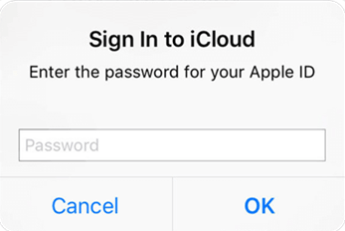
Accesso su iCloud su iPhone
4. Riavvia il dispositivo. In molti casi, il riavvio del dispositivo porterà a risultati inaspettati. Potrebbe essere dovuto a un errore di sistema. Prova a riavviare il dispositivo e verifica se Airdrop funziona.
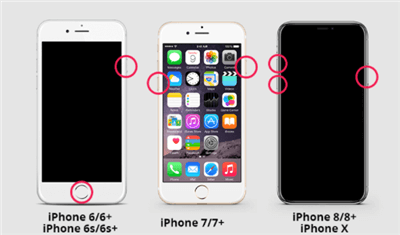
Riavvia forzata il tuo iPhone
3. Risolto AirDrop iPhone non funziona in 1 clic
Se nessuno dei metodi di cui sopra può aiutarti a risolvere il problema AirDrop non funzionante, ti consigliamo di provare direttamente la funzione di riparazione in modalità avanzata di PhoneRescue. PhoneRescue può aiutarti a risolvere in modo efficiente AirDrop non funzionante causato da problemi di sistema. Con PhoneRescue, puoi risolvere AirDrop iPhone non funziona in 1 clic senza perdere i tuoi dati. Si prega di fare riferimento ai seguenti passaggi per utilizzare PhoneRescue:
Download Gratis * 100% pulito e sicuro
Passaggio 1. Selezionare la modalità “Ripara Sistema iOS”.
Innanzitutto, scarica PhoneRescue su Windows o Mac. Apri PhoneRescue e seleziona la modalità “Ripara sistema iOS”. Quindi utilizzare un cavo dati per collegare il computer e l’iPhone/iPad.
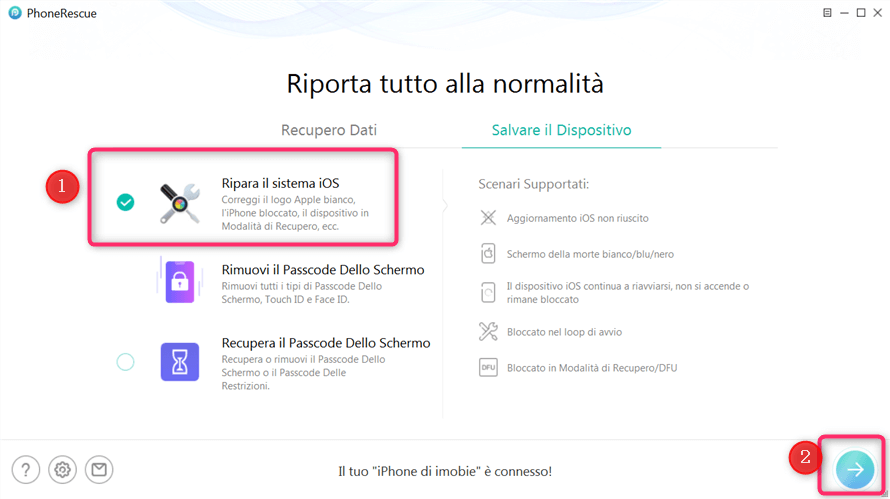
Scegli la modalità di riparazione del sistema iOS
Passaggio 2. Selezionare Modalità Avanzata Ripara.
Dopo aver atteso che il computer riconosca correttamente il tuo iPhone/iPad, seleziona Modalità avanzata. La modalità avanzata può risolvere più problemi di sistema.
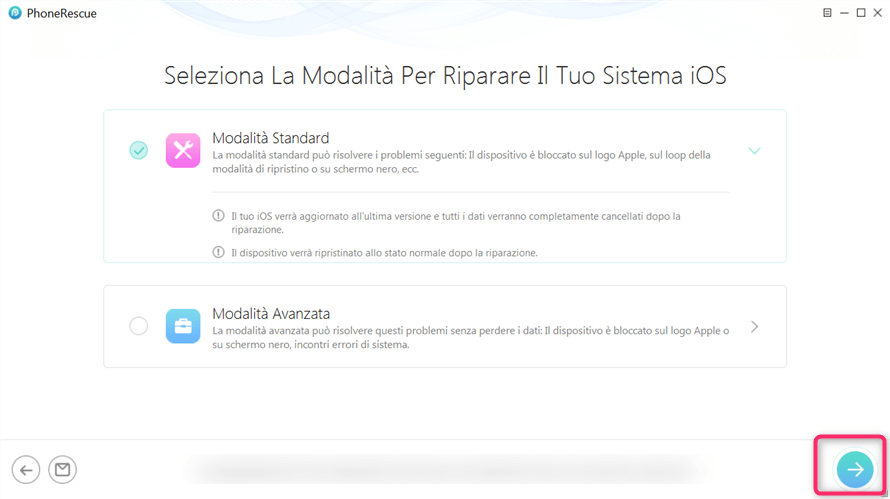
Seleziona la modalità da riparare
Passaggio 3. Metti il tuo iPhone/iPad in modalità di ripristino.
Segui le istruzioni sulla pagina per mettere il tuo iPhone/iPad in modalità di ripristino. Verifica che le informazioni sul tuo dispositivo siano corrette. Seleziona il modello del tuo dispositivo e fai clic sull’opzione “Download” per scaricare il firmware.
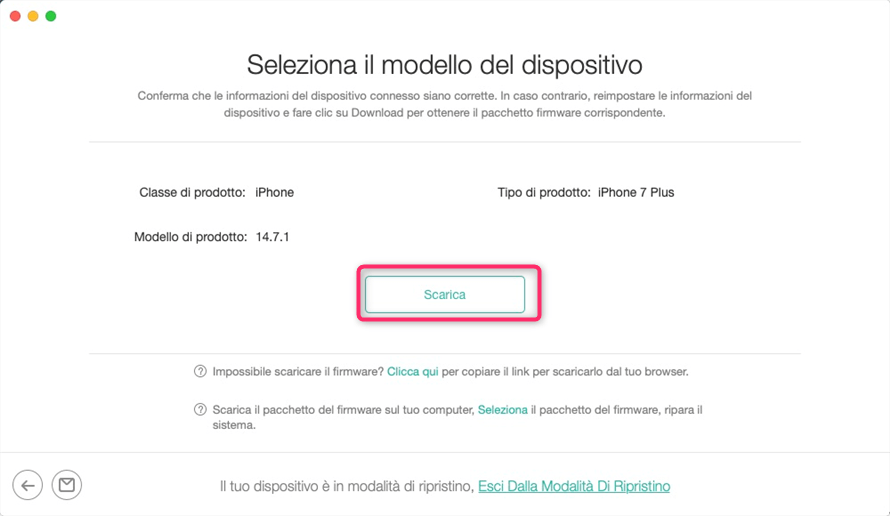
Controlla il modello dell’iPhone e scarica il firmware corrispondente
Passaggio 4. Sistema riparato con successo.
Al termine del download, PhoneRescue riparerà automaticamente il tuo dispositivo. Attendi che sulla pagina venga visualizzato il messaggio ”Riparazione completata”, quindi puoi utilizzare nuovamente il dispositivo normalmente.
Conclusione
Infatti, quando incontri il problema AirDrop non funziona, niente panico, è molto importante scegliere il metodo giusto e adatto. Nella maggior parte dei casi, potrebbe essere dovuto a un problema tecnico del sistema che impedisce ad AirDrop di funzionare correttamente. In questo momento, l’utilizzo di PhoneRescue può aiutarti a risolvere il tuo problema con un clic senza chiedere aiuto ad altre persone e puoi facilmente gestirlo a casa.
Download Gratis * 100% pulito e sicuro
Più Articoli Correlati
Domande relative al prodotto? Contatta il nostro team di supporto per ottenere una soluzione rapida >

